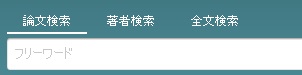著者検索結果一覧画面について
この著者検索結果画面は無料でどなたでも利用できます。ここでは「著者検索結果画面」ページの見かたを説明します。
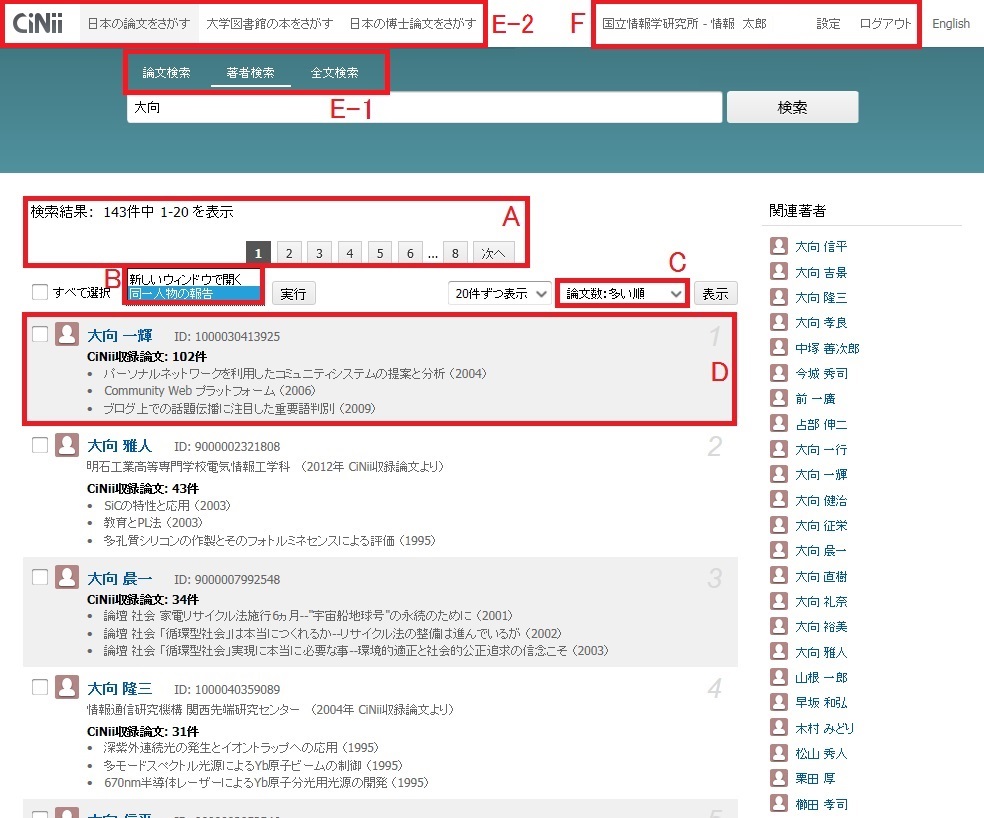
A 検索結果を見る・ページを移動する
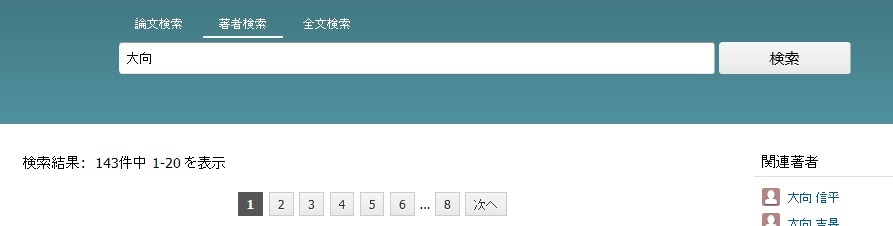
- 入力したキーワードに合致したレコードが、何件かを表示します。
- 前後のページ、最初・最後のページへと、検索結果ページを移動することができます。
- 確認のために、前の検索画面で入力されたキーワードが表示されています。
検索条件: 検索の種類(検索項目:検索語)
例)検索条件:大向
B 操作を選択する

- 新しいウインドウで開く
チェックボックスにチェックを入れ、選択した論文の詳細表示画面を、ブラウザの別タブや別ウィンドウに表示します。 - 同一人物の報告
検索結果中の同一人物を報告する画面に遷移します。
C 表示順序を変える
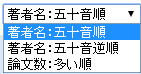
現在表示している検索結果を、ソートして再表示します。
絞り込み検索に対する表示順序の指定ではありませんのでご注意ください。
著者名:五十音順 ・・・ 著者名の文字コードの昇順でソートする
著者名:五十音逆順 ・・・ 著者名の文字コードの降順でソートする
論文数:多い順 ・・・ 論文数の降順でソートする
D 簡略情報を見る
- 〈凡例〉
著者名 CiNii著者ID
著者所属名 (出典年)
研究分野名表示番号 CiNii収録論文数
論文名(最大3件)

D-1 著者名
著者名をクリックすると、著者詳細表示画面を表示します。
D-2 CiNii収録論文
著者が執筆し、CiNii Articlesに収録されている論文の、全部もしくは一部を表示しています。